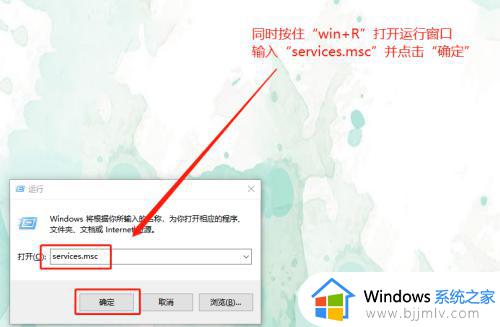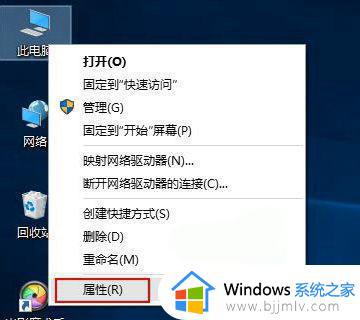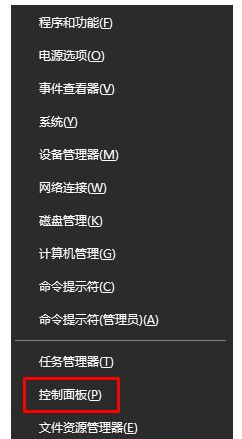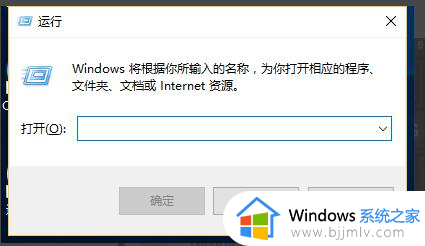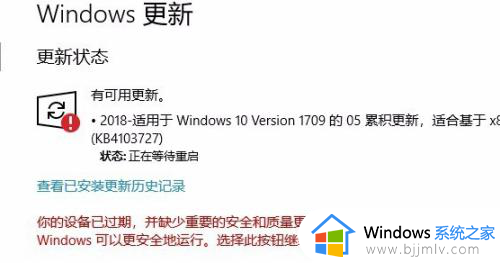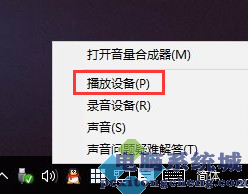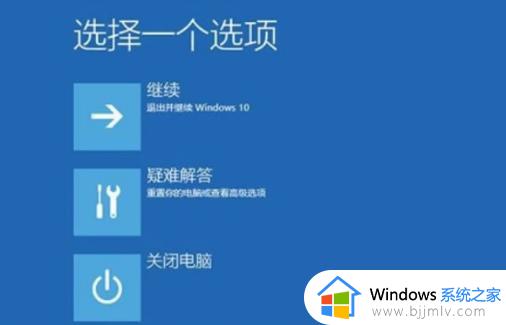win10安装软件弹出现在更新设备怎么办 win10如何解决安装软件弹出更新设备
更新时间:2023-10-09 09:53:35作者:skai
在我们的日常生活和工作中,我们小伙伴在使用win10操作系统的时候应该都有遇到过一些问题,就比如说最近有小伙伴在使用win10操作系统的时候遇到了安装软件弹出现在更新设备,下面小编就带着大家一起来看看_win10如何解决安装软件弹出更新设备,希望对你有帮助。
具体方法
1、如下图为症状图,安装软件时提示现在更新设备,若要继续接收应用建议,请立即更新。
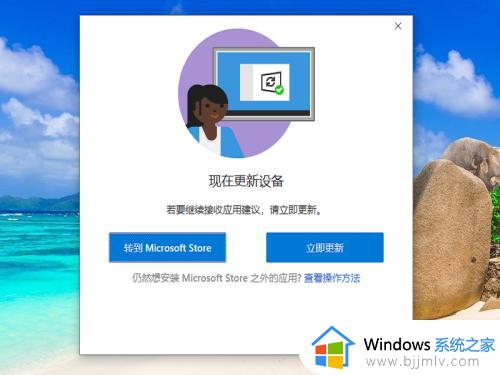
2、右键单击需要安装的软件安装包,在右键菜单中选择属性。
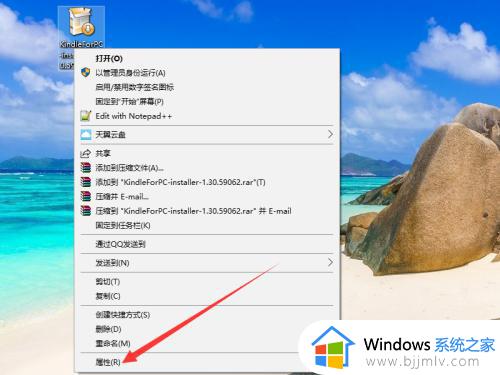
3、打开属性弹窗后,勾选常规设置项最下方的安全一栏的解除锁定。
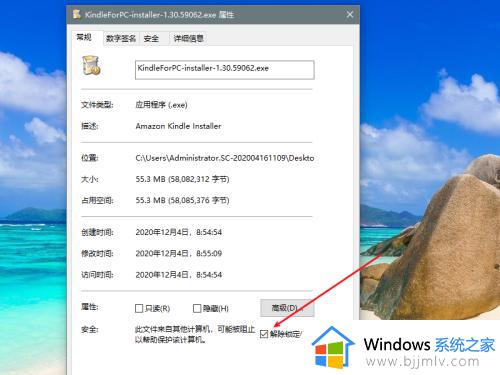
4、点击属性弹窗的应用按钮。
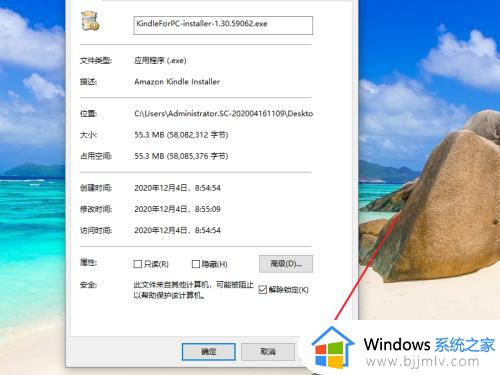
5、双击软件安装包,可以正常安装了。
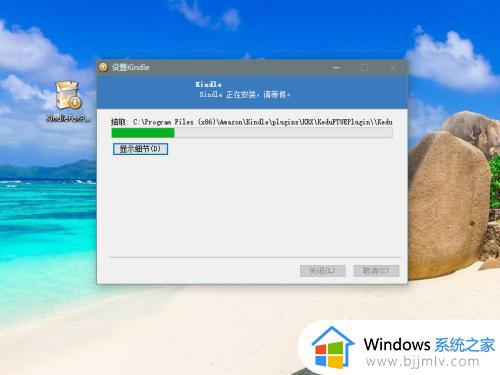
以上全部内容就是小编带给大家的_win10解决安装软件弹出更新设备方法详细内容分享啦,小伙伴们如果你们有需要的话可以参照小编的内容进行操作,希望本文对各位都有帮助。